Mit der PIN- und Smart-View-Funktion von CELUM Content können Sie ausgewählte Inhalte für einen bestimmten Zeitraum mit anderen Personen teilen, die keinen Zugriff auf CELUM Content haben. Auf diese Weise wird sichergestellt, dass die Personen, denen Sie Inhalte zur Verfügung stellen, NUR die Inhalte herunterladen können, von denen Sie möchten, dass sie sie erhalten.
Sie benötigen die lokale Berechtigung zum Verwalten eigener PIN-Codes („Manage own PIN“) auf dem ausgewählten Objekt, um die PIN-Link-Funktion zu nutzen.
Sie können alle PIN-Links, die Sie für ausgewählte Inhalte erstellt haben, im Teilen-Dialog ansehen und teilen.
Dieser Tab ist nur sichtbar, wenn Sie genau ein Asset ausgewählt haben.
Öffnen Sie den Teilen-Dialog für ein Asset über die Aktion „Teilen“ im Aktionsbereich, Magic-Menü oder Kontextmenü.
Wechseln Sie zum „PIN-Link“-Tab im Dialog, um eine Liste
aller Ihrer PIN-Links zu sehen:
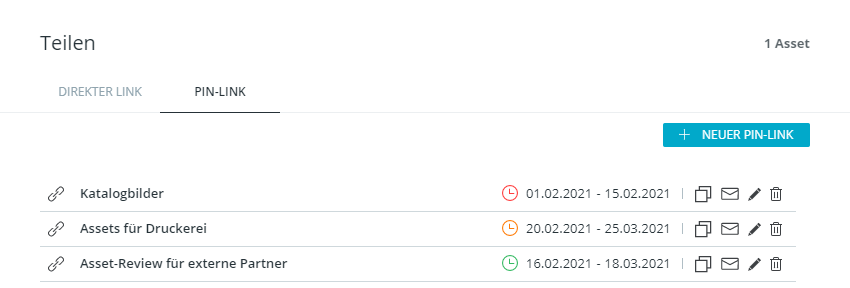
Berechtigung nötig, um PIN-Links von anderen Nutzern zu sehen
Sie benötigen die globale Berechtigung „PINs von anderen Benutzern verwalten“, um PIN-Links, die von anderen Nutzern erstellt wurden, zu sehen. Wenn Sie die Berechtigung nicht haben, sehen Sie nur Ihre eigenen PIN-Links.
Sie können auf den gespeicherten Links Aktionen ausführen (von links nach rechts): Teilen Sie den Link, indem Sie ihn kopieren oder per E-Mail versenden, bearbeiten Sie den Link oder löschen Sie ihn.
Das kleine Uhr-Icon neben jedem PIN-Link zeigt seinen Status:
Ein aktiver Link hat ein grünes Icon .
Ein inaktiver Link, dessen Gültigkeitsdauer abgelaufen ist,
hat ein rotes Icon .
Wird ein gelbes Icon ![]() angezeigt, dann liegt die Gültigkeit des Links in der Zukunft
und er ist noch inaktiv.
angezeigt, dann liegt die Gültigkeit des Links in der Zukunft
und er ist noch inaktiv.
Sie können über jeden Abschnitt der Übersicht durch Verweilen mit der Maus mehr Informationen erhalten.
PIN-Verfügbarkeit hängt von Berechtigungen und Status des Erstellers ab
Unter den folgenden Umständen ist ein PIN-Link nicht mehr verfügbar:
Die Objekte, auf denen der PIN-Link erstellt wurde, wurden gelöscht
Der Ersteller des PIN-Links darf die Collection, auf/in der der PIN-Link erstellt wurde, nicht mehr sehen
Der Benutzer, der den PIN-Link erstellt hat, wurde deaktiviert oder gelöscht
In diesen Fällen können Empfänger den Inhalt des PIN-Links nicht mehr herunterladen.
Empfänger des PIN-Links können den Link in einem Browser öffnen, wo die PIN-Eingangsseite geöffnet wird. Auf der Eingangsseite können Empfänger die für das jeweilige Asset verfügbaren Download-Formate auswählen, um Assets direkt in ihr lokales Dateisystem herunterzuladen. Alternativ können sie alle im PIN-Link enthaltenen Assets mit einem Klick herunterladen oder die verfügbaren Assets nach Dateityp filtern, um nur Assets eines bestimmten Typs herunterzuladen.
Wenn sich der Empfänger für den Download aller oder mehrerer Assets entscheidet, wird eine ZIP-Datei generiert und anschließend heruntergeladen.
Wenn der gesendete PIN-Link ungültig oder nicht verfügbar ist, erhalten die Empfänger anstelle der enthaltenen Assets eine entsprechende Fehlermeldung.
Sie können einen PIN-Link mit verschiedenen Einstellungen auf einem einzelnen Asset erstellen:
Öffnen Sie den Teilen-Dialog für ein Asset über die Aktion „Teilen“ im Aktionsbereich, Magic-Menü oder Kontextmenü.
Wechseln Sie auf den „PIN-Link“-Tab im Dialog.
Dieser Tab ist nur sichtbar, wenn Sie genau ein Asset ausgewählt haben.
Klicken Sie den Button „PIN-Link erstellen“. Ein neuer Dialog öffnet sich.
Schneller PIN-Link mit Standardeinstellungen
Sie können gleich nach Öffnen des Dialogs auf „Speichern“ klicken, um den Link mit seinen Standardeinstellungen zu erstellen.
Der Name des Links entspricht standardmäßig dem Namen des gewählten Assets. Die Gültigkeitsdauer beträgt 30 Tage, beginnend am Tag der Erstellung. Das voreingestellte Download-Format wird von der Konfiguration Ihres CELUM Content-Servers vorgegeben.
Im linken Teil des Dialogs sehen Sie eine Übersicht über
alle Konfigurationsmöglichkeiten für den PIN-Link. Dort können
Sie folgende Einstellungen machen: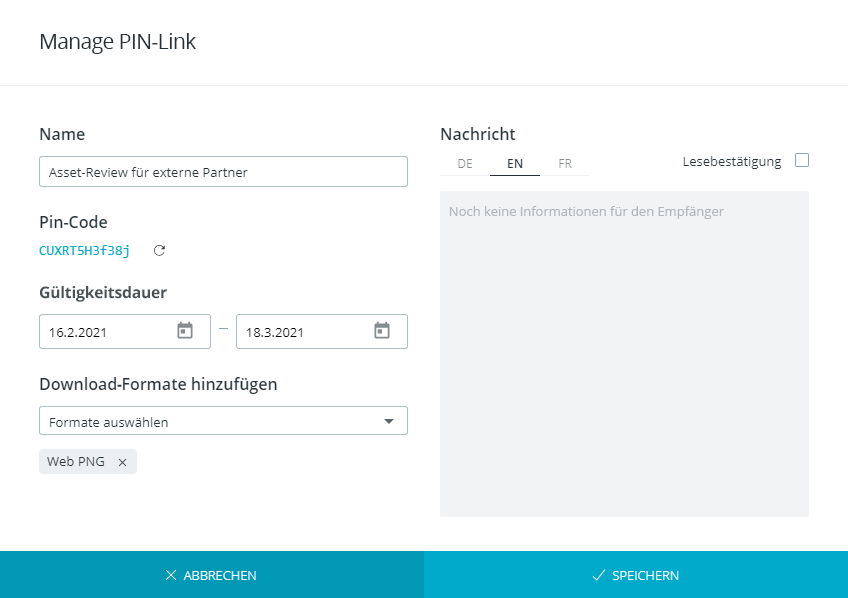
Name des PIN-Links: Ändern Sie den Namen einfach in dem Eingabefeld.
PIN-Code: Der PIN-Code ist
die eindeutige ID des Links. Klicken Sie den Button „Generieren“
![]() neben dem bereits vorhandenen Code an,
um einen neuen Code zu generieren.
neben dem bereits vorhandenen Code an,
um einen neuen Code zu generieren.
Gültigkeitsdauer: Gibt den Zeitraum an, während dessen der PIN-Link aktiv ist. Verwenden Sie die beiden Datumsfelder, um das Start- und Enddatum der Gültigkeitsdauer einzustellen.
Download-Formate: In der Konfiguration Ihres CELUM Content-Servers ist festgelegt, welche und wie viele Formate für PIN-Links verfügbar sind. Stellen Sie die Formate einfach im Auswahlfeld „Formate auswählen“ ein.
Im rechten Teil des Dialogs können Sie eine Nachricht für die Empfänger des PIN-Links hinterlassen. Legen Sie folgendes dafür fest:
Sprache der Nachricht: Standardmäßig ist Englisch als Eingabesprache ausgewählt. Klicken Sie die verschiedenen Länderkürzel, um die Nachricht in den anderen Sprachen einzugeben. Die verfügbaren Sprachen hängen von der CELUM Content-Konfiguration ab. Die Nachricht wird den Empfängern des PIN-Links auf der Landingpage angezeigt, wenn sie den Link öffnen.
Die Nachricht wird nur angezeigt, wenn die Sprache der
PIN-Landingpage mit der Sprache der Nachricht übereinstimmt.
Wenn die Sprachen nicht übereinstimmen, dann kann der
Empfänger die Nachricht über den Button „Information“
![]() auf der Landingpage aufrufen.
auf der Landingpage aufrufen.
Lesebestätigung: Aktivieren Sie diese Option, um den Empfängern des Links beim Öffnen einen eigenen Dialog mit der Nachricht anzuzeigen, vorausgesetzt die Sprachen der Nachricht und der Landingpage stimmen überein.
Klicken Sie „Speichern“, um den PIN-Link zu erstellen. Der PIN-Link wird automatisch in Ihrer Zwischenablage gespeichert.
PIN-Verfügbarkeit hängt von Berechtigungen und Status des Erstellers ab
Unter den folgenden Umständen ist ein PIN-Link nicht mehr verfügbar:
Die Objekte, auf denen der PIN-Link erstellt wurde, wurden gelöscht
Der Ersteller des PIN-Links darf die Collection, auf/in der der PIN-Link erstellt wurde, nicht mehr sehen
Der Benutzer, der den PIN-Link erstellt hat, wurde deaktiviert oder gelöscht
In diesen Fällen können Empfänger den Inhalt des PIN-Links nicht mehr herunterladen.
Smart Views können Sie auf Collections anlegen, allerdings nicht auf einzelnen Assets. Die Instruktionen dafür finden Sie in Collections mit externen Personen teilen.